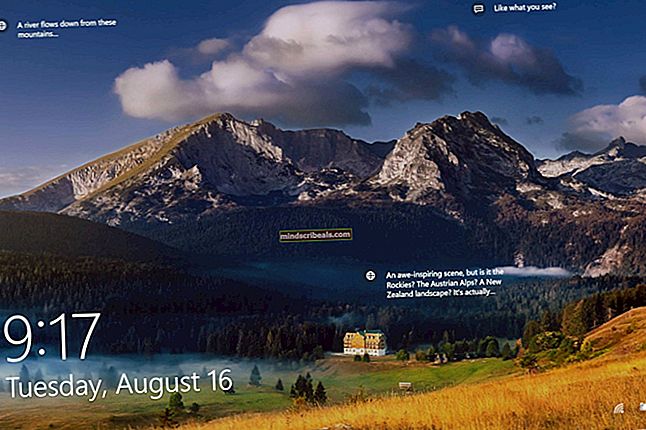Oprava: Chyba 0x800736B3 pri inštalácii .NET Framework 3.5 v systéme Windows 10
Spravodlivý podiel všetkých dostupných počítačových hier kompatibilných so systémom Windows 10 vyžaduje, aby mali používatelia nainštalovaný program .NET Framework 3.5 na svojich počítačoch, aby sa hry mohli dokonca spustiť. Inštalácia rozhrania .NET Framework 3.5 na počítači so systémom Windows 10 je veľmi jednoduchá - stačí si stiahnuť inštalačný program pre rozhranie .NET Framework 3.5 z lokality tu a potom ho skutočne nainštalujte do počítača.
Existuje však veľa vecí, ktoré sa môžu pokaziť pri pokuse o inštaláciu .NET Framework 3.5 na počítač so systémom Windows 10, jednou z nich je chyba 0x800736B3. K tejto chybe je pripojené nasledujúce chybové hlásenie:
“Odkazovaná zostava nie je nainštalovaná vo vašom systéme.”
Našťastie je tento problém úplne opraviteľný a existuje niekoľko spôsobov, ako tento problém vyriešiť a úspešne nainštalovať .NET Framework 3.5 na počítač so systémom Windows 10. Najdôležitejšie je, že skôr ako sa rozhodnete pre radikálne opatrenia, môžete opraviť obchod s komponentmi v počítači a potom znova skúsiť nainštalovať .NET Framework 3.5. Ak chcete opraviť obchod s komponentmi v počítači, musíte:
Kliknite pravým tlačidlom myši na ikonu Ponuka Štart tlačidlo na otvorenie Ponuka WinX
Kliknite na Príkazový riadok (správca) v Ponuka WinX.
Zadajte nasledujúce do zvýšenej úrovne Príkazový riadok a stlačte Zadajte:
Dism / Online / Cleanup-Image / StartComponentCleanup
Po úspešnom vykonaní predchádzajúceho príkazu zadajte do príkazového riadka nasledujúci príkaz Príkazový riadok a potom stlačte Zadajte:
Dism / Online / Cleanup-Image / RestoreHealth
Ihneď po vykonaní oboch príkazov zatvorte zvýšené okno Príkazový riadok.
Skúste ešte raz nainštalovať .NET Framework a uvidíte, či problém stále pretrváva.
Ak oprava úložiska komponentov vášho počítača nepomôže, nebojte sa, tento problém môžete stále vyriešiť - môžete to urobiť nainštalovaním rozhrania .NET Framework 3.5 do počítača pomocou inštalačného média systému Windows 10. Aby ste tak mohli urobiť, budete musieť:
Vložte inštalačné médium systému Windows 10 do počítača alebo pripevnite systém Windows 10 ISO na virtuálnu jednotku v počítači. Skontrolujte, či sa použité inštalačné médium systému Windows 10 alebo ISO zhoduje s verziou systému Windows 10, ktorú máte v počítači, čo znamená, že ak je váš počítač spustený v 32-bitovej verzii systému Windows 10, musíte použiť inštalačné médium alebo ISO rovnakého druhu.
Spustite vyvýšený Príkazový riadok kliknutím pravým tlačidlom myši na ikonu Ponuka Štart otvoriť Ponuka WinX a potom kliknete na Príkazový riadok (správca).
Do príkazového riadku zadajte nasledujúci príkaz Príkazový riadok, nahradzujúci X v príkazovom riadku s písmenom jednotky priradeným jednotke vo vašom počítači, ktorá obsahuje inštalačné médium Windows 10 alebo ISO, ktoré chcete použiť na odstránenie tohto problému:
dism / online / enable-feature / featurename: NetFx3 / Zdroj: X: \ sources \ sxs / all / LimitAccess

Stlačte Zadajte.
Počkajte, kým sa príkazový riadok úplne spustí, akonáhle bude mať, bude na váš počítač úspešne nainštalovaný program .NET Framework 3.5.